Kako narediti dim v Photoshopu
Dim je precej zapletena snov. Različna mesta imajo različno gostoto in s tem tudi motnost. Snov je zapletena glede na sliko, ne pa tudi za Photoshop.
V tej lekciji se bomo naučili ustvariti dim v Photoshopu.
Upoštevajte, da je dim vedno edinstven, in vsakič, ko morate znova narisati. Lekcija je namenjena samo osnovnim tehnikam.
Takoj nadaljujte z vadbo brez predpone.
Ustvarite nov dokument s črnim ozadjem, dodajte nov prazen sloj, vzemite belo krtačo in narišite navpično črto.
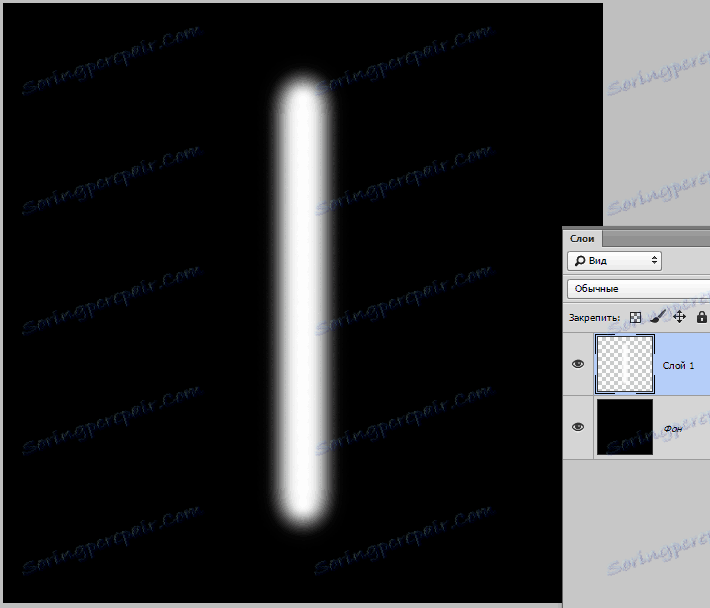
Nato izberite orodje "Finger" z intenzivnostjo 80%.


Velikost, odvisno od potrebe, se spremeni s kvadratnimi oklepaji.
Izkrivljamo našo linijo. Moralo bi videti nekaj takega:
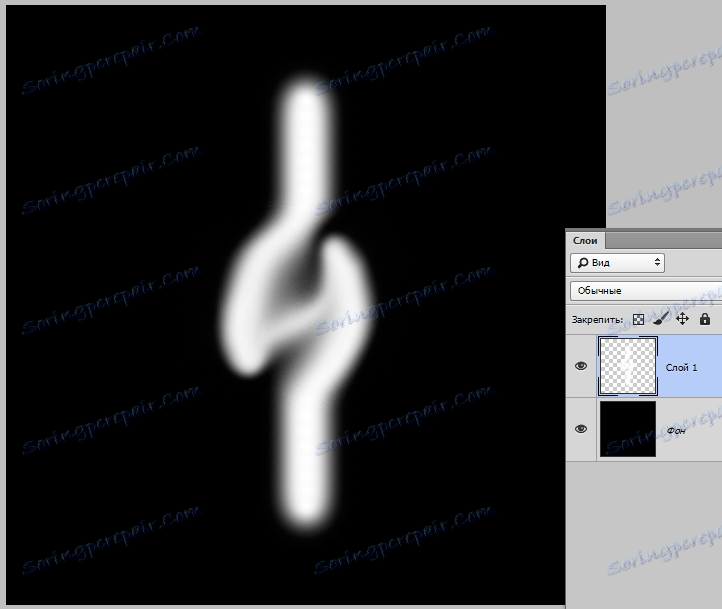
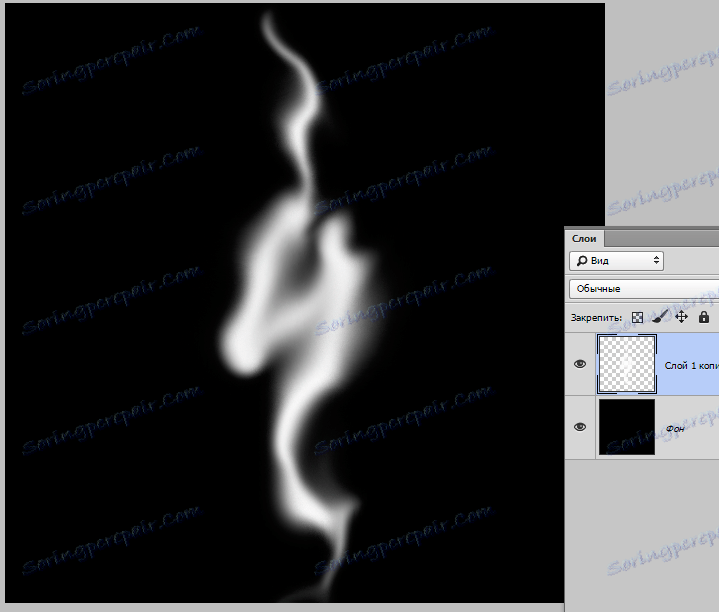
Potem združite plasti s kombinacijo tipk CTRL + E in ustvarite dve kopiji nastale plasti ( CTRL + J ).
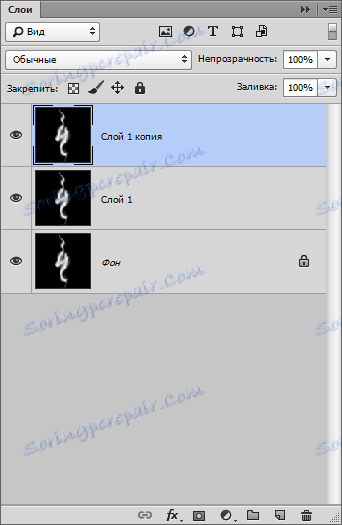
Pojdite na drugi sloj v paleti in odstranite vidnost iz zgornje plasti.
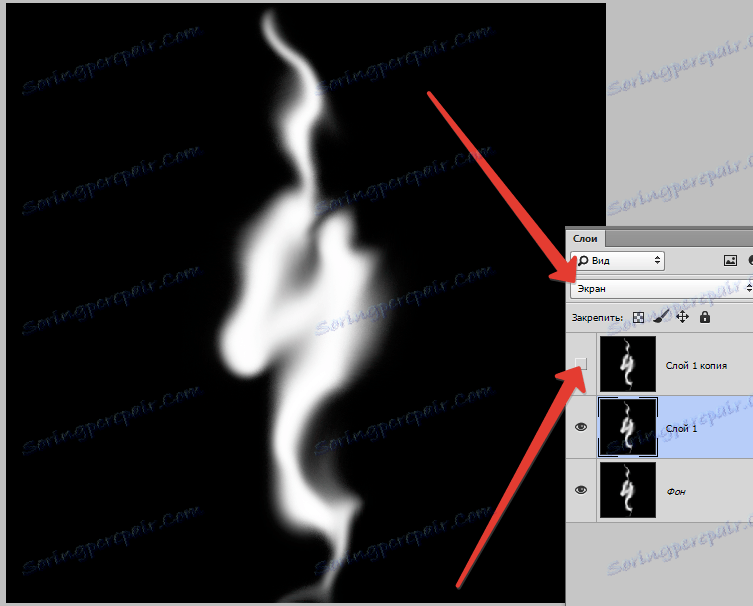
Pojdite v meni "Filter - Distort - Wave" . Tu je vse odvisno od vaše domišljije. Drsniki dobijo želeni učinek in kliknite V redu .

Rahlo nastavite dim "Finger" .
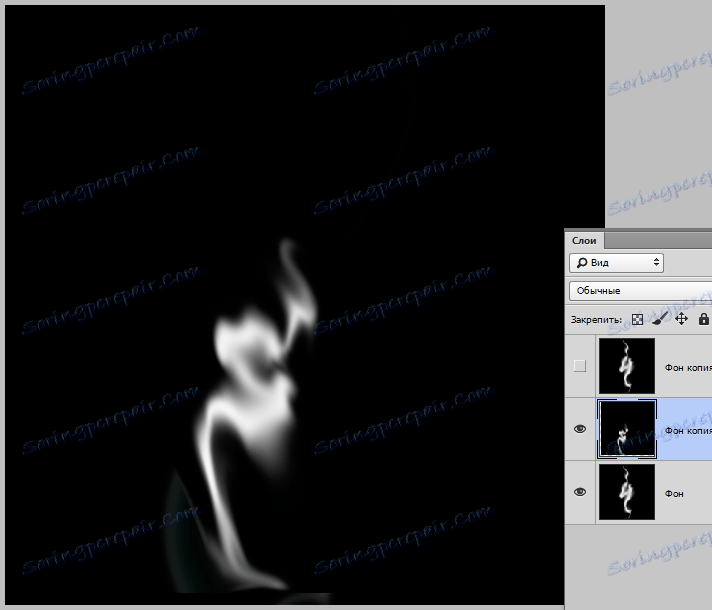
Nato spremenite način mešanja za ta sloj na "Screen" in premaknite dim na želeno mesto.
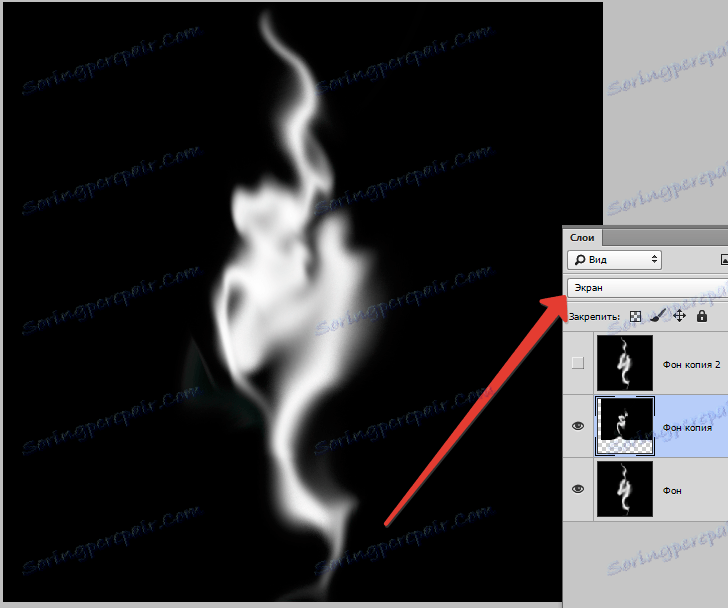
Enako velja za zgornji sloj.
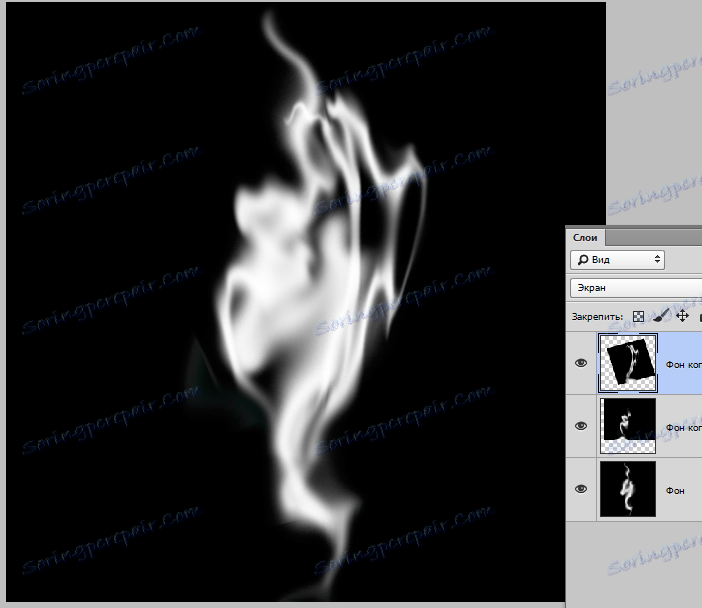
Izberite vse plasti (pritrdite CTRL in kliknite na vsako) in jih združite s kombinacijo tipk CTRL + E.
Nato pojdite v meni "Filter - Blur - Gaussian Blur" in malo dima zameglite nastali dima.
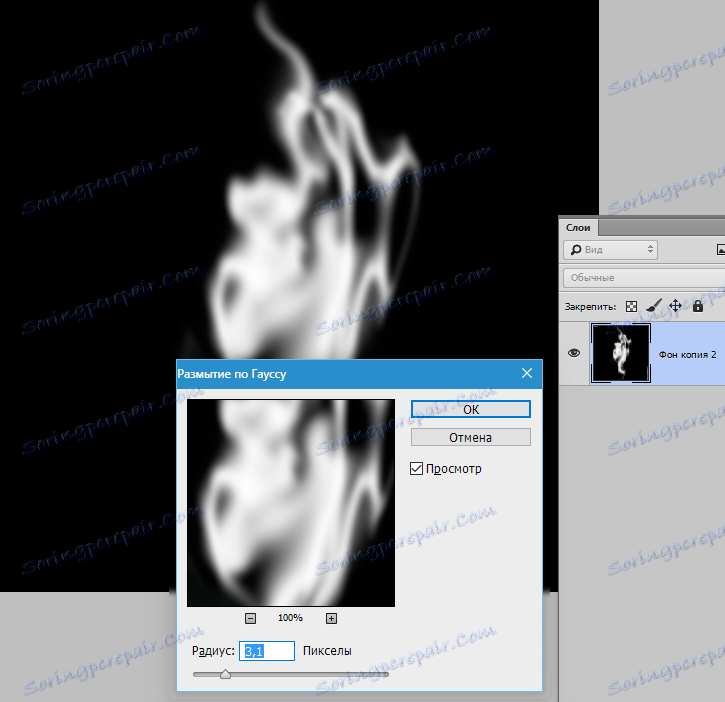
Nato pojdite v meni "Filter - Noise - Add Noise" . Dodajte nekaj hrupa.
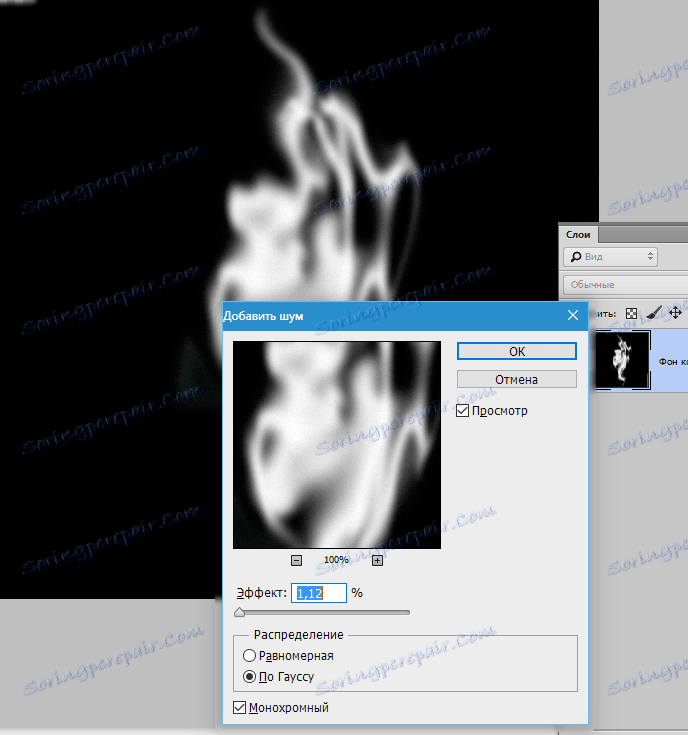
Dim je pripravljen. Shranimo jo v kateri koli obliki (JPEG, PNG).
Uporabimo ga v praksi.
Odprite fotografijo.
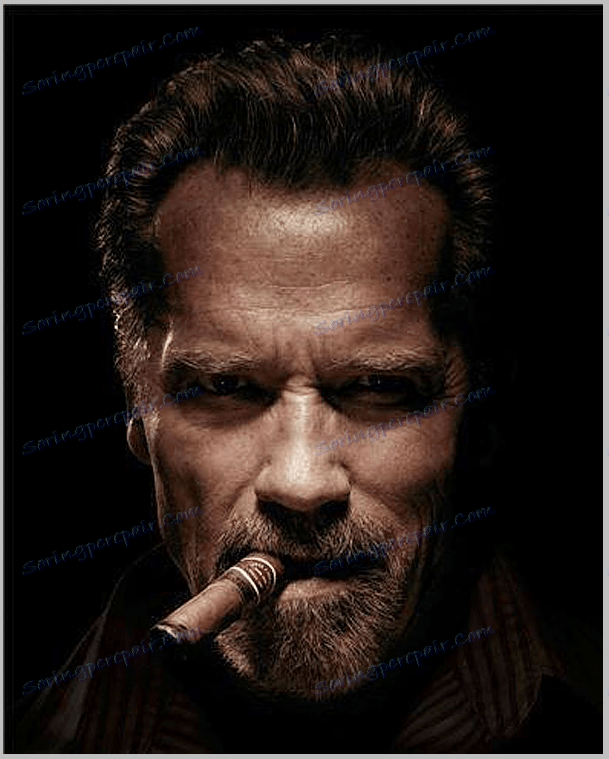
S preprostim vlečenjem in spustjo na posnetek postavimo shranjeno sliko z dima in spremenimo način mešanja na "Screen" . Premaknite se na pravo mesto in po potrebi spremenite motnost.
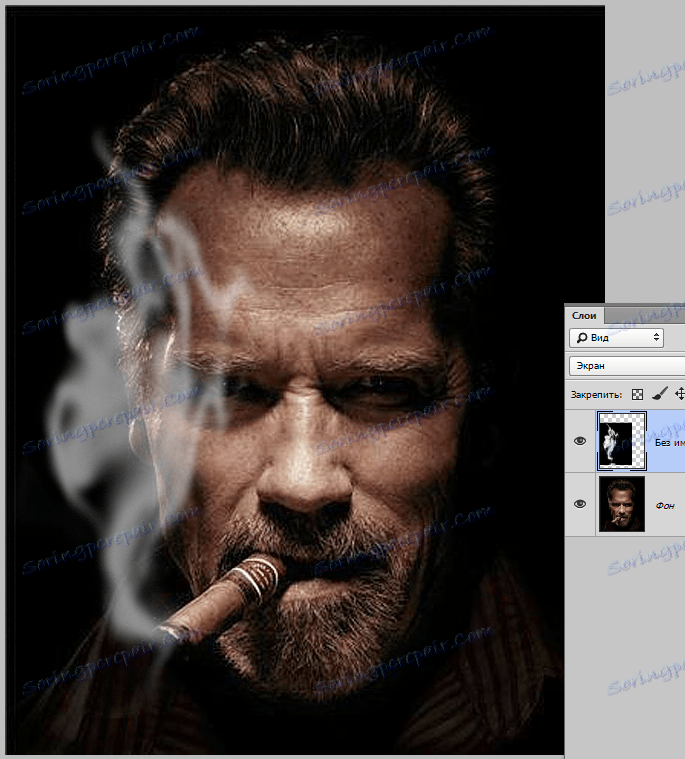
Lekcija je končana. Naučili smo se, kako pripraviti dima v Photoshopu.